IPhone'un Aşırı Isınmasını Düzeltin ve Açılmıyor
Çeşitli / / November 28, 2021
iPhone'lar aşırı ısındığında garip davranmaya başlarlar ve uzun süreli hasar görebilirler. Ayrıca, özellikle şarjda tutulduğunda telefonların patladığı veya alevler içinde kaldığına dair birkaç rapor var. iPhone'un şarj olurken aşırı ısınması, sorunun temel nedeninden ziyade genellikle pil arızası sorununun bir belirtisidir. Birçok kullanıcı, aynı anda meydana gelen iPhone aşırı ısınma ve pil boşaltma sorunları da bildirdi. İPhone'unuzun patlaması pek olası değildir, ancak onunla hemen ilgilenmek cihazınızı hasardan koruyacak, iPhone'unuzun sorunsuz çalışmasını sağlayacak ve size iç rahatlığı sağlayacaktır. Bu nedenle, bu kılavuzda size iPhone'un aşırı ısınmasını nasıl düzelteceğinizi anlatacağız ve sorunu açmayacağız.

İçindekiler
- iPhone Aşırı Isınma ve Pil Boşalması Nasıl Onarılır
- Yöntem 1: Temel iPhone Bakım İpuçları
- Yöntem 2: iPhone'unuzu kapatın
- Yöntem 3: iPhone Ayarlarını Sıfırla
- Yöntem 4: Bluetooth'u kapatın
- Yöntem 5: Konum Servislerini Devre Dışı Bırak
- Yöntem 6: Uçak Modunu Etkinleştir
- Yöntem 7: Arka Plan Yenilemeyi Devre Dışı Bırak
- Yöntem 8: Tüm Uygulamaları Güncelle
- Yöntem 9: iOS'u Güncelle
- Yöntem 10: İstenmeyen Uygulamaları Sil
- Yöntem 11: Apple Destek ile İletişime Geçin
- iPhone Aşırı Isınma Uyarısı Nasıl Önlenir?
iPhone Aşırı Isınma ve Pil Boşalması Nasıl Onarılır
iPhone'un aşırı ısındığını ve pilinin hızlı bittiğini gözlemlerseniz, iPhone'unuzu nasıl kullandığınıza ve bakımını nasıl yaptığınıza dikkat etmelisiniz. iPhone aşırı ısınma uyarısı, genellikle şarj sorunu ortaya çıktığında iPhone aşırı ısındığında görünür. Bununla birlikte, iPhone'unuz normal, günlük kullanım sırasında art arda aşırı ısınırsa, donanım ve/veya yazılımla ilgili sorunlar olabilir.
Not: NS optimum sıcaklık iPhone kullanmak için 32°C veya 90°F.
Kılavuzumuzda listelenen çözümleri uyguladıktan sonra, iPhone aşırı ısınma uyarısının artık görünmediğini doğrulamak için iPhone'unuzu birkaç gün test edin.
Yöntem 1: Temel iPhone Bakım İpuçları
Bu temel ipuçları, aşırı ısınma sorunları olan tüm akıllı telefon kullanıcılarına yardımcı olmalı ve iPhone'un aşırı ısınmasını önlemeye yardımcı olacak ve sorunları açmayacaktır.
- Telefon Kılıfını Çıkarın: Ek bir plastik/deri kaplama, telefonun soğumasını zorlaştırır. Bu nedenle, ısınma sorununu çözmek için telefon kılıfını geçici olarak çıkarmak iyi bir uygulamadır.
- Yüksek Ortam Sıcaklıklarında kullanmaktan kaçının: Telefonunuzu güneşte veya sıcak ortamlarda uzun süre tutmayın veya kullanmayın.
- ÖnlemekDoğrudan Güneş Işığına Maruz Kalma: Sıcaklığın hızla artabileceği bir yerde arabanızda bırakmayın. Bunun yerine, dışarıdayken iPhone'u bir çantada veya gölgede tutun.
- Çevrimiçi veya Çevrimdışı Oyun Oynamak: Özellikle gelişmiş grafiklere sahip oyunlar, telefonunuza büyük bir yük bindirerek iPhone'unuzun aşırı ısınmasına neden olur.
- Haritalar'ı kullanmaktan kaçının: Çok fazla ısı üretir.
- Telefonunuzu Şarj Etmekten Kaçının: mümkünse arabada veya sıcak bir ortamda. Daha soğuk bir yere ulaştığınızda bunu yapın.
- Arızalı adaptör/kablo kullanmayın: Bunlar pili aşırı yükleyerek iPhone'un şarj sırasında aşırı ısınmasına neden olur.
Yöntem 2: iPhone'unuzu kapatın
İPhone aşırı ısınma sorununu çözmenin en popüler yöntemlerinden biri telefonu kapatmaktır.
1. basılı tutun Yan/Güç + Sesi Aç/Sesi Kıs düğmesine aynı anda basın.
2. gördüğünüzde düğmeleri bırakın. Kapatmak için kaydır emretmek.

3. Sürüklemek kaydırıcı sağ süreci başlatmak için. Beklemek 30 saniye boyunca.
4. Telefonu soğuyana kadar kapalı tutun, ardından yeniden başlatın ve normal kullanıma devam edin.
5. Şimdi, basılı tutun Güç/Yan düğmesi Apple Logosu görünene kadar
Ayrıca Okuyun:Windows PC Kullanarak iPhone Nasıl Kontrol Edilir
Yöntem 3: iPhone Ayarlarını Sıfırla
Bu yöntemde, küçük hatalardan veya aksaklıklardan kurtulmak için soruna neden olan birkaç ayarın nasıl sıfırlanacağını veya tüm cihaz ayarlarının nasıl sıfırlanacağını tartışacağız. Bu, iPhone'un aşırı ısınmasını ve pil boşaltma sorunlarını çözmelidir.
Seçenek 1: Tüm Ayarları Sıfırla
1. şuraya git Ayarlar menünüzden Ana ekran.
2. Üzerine dokunun Genel.
3. Ekranın en altına gidin ve üzerine dokunun. Sıfırla, gosterildigi gibi.

4. Şimdi, üzerine dokunun Tüm ayarları sıfırlamak.
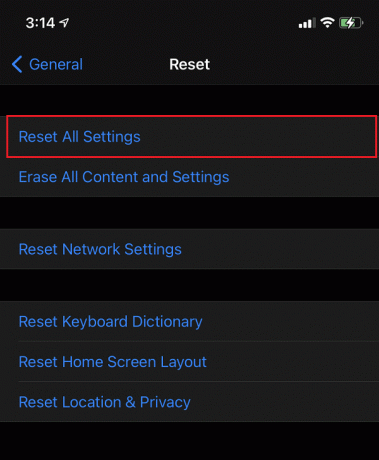
Bu, iPhone'u geri yükleyecektir Varsayılan ayarları herhangi bir veri dosyasını ve ortamı silmeden.
Seçenek 2: Sıfırla Ağ ayarları
1. git Ayarlar > Genel.
2. Aşağı kaydırın ve üzerine dokunun Sıfırla.
3. Burada, dokunun Ağ Ayarları Sıfırlama.

Bu hepsini temizleyecek ağla ilgili yapılandırmalar, Wi-Fi kimlik doğrulama kodları dahil.
Seçenek 3: Sıfırla Konum ve Gizlilik Ayarları
1. Şu yöne rotayı ayarla Ayarlar > Genel > Sıfırla, daha önce belirtildiği gibi.
2. Şimdi, seçin Konum ve Gizliliği Sıfırla.
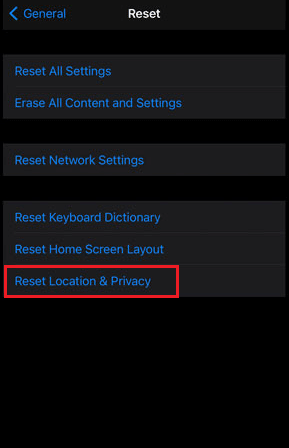
Bu hepsini siler konum ve gizlilik ayarları iPhone'unuza kaydedildi.
Ayrıca Okuyun:iPhone Donmuş veya Kilitli Nasıl Onarılır
Yöntem 4: Bluetooth'u kapatın
Bluetooth özelliğini kullanmak, telefonunuzda ek bir ısı kaynağı olabilir. Bu nedenle, yalnızca gerektiğinde açmalısınız. iPhone'un aşırı ısınmasını düzeltmek ve sorunu açmamak için Bluetooth'u aşağıdaki şekilde kapatın:
1. Aç Ayarlar uygulama.
2. Üzerine dokunun Bluetooth.

3. Bluetooth açıksa, değiştirin KAPALI üzerine dokunarak. Yukarıdaki resme bakın.

Yöntem 5: Konum Servislerini Devre Dışı Bırak
iPhone aşırı ısınma uyarı mesajını önlemek için konum servislerini devre dışı bırakmalısınız. Aşağıdaki adımları izleyerek bunu yapabilirsiniz:
1. Başlat Ayarlar iPhone'unuzdaki uygulama.
2. Aşağı kaydırın ve üzerine dokunun Mahremiyet.
3. NS Konum Hizmetleri varsayılan olarak açık kalır.

4. Devre dışı bırakmak iPhone'un aşırı ısınma sorununa neden olmaması için üzerine dokunarak yapabilirsiniz.
Yöntem 6: Uçak Modunu Etkinleştir
Bu yöntem, iPhone'un aşırı ısınması ve pilin bitmesi sorunlarını gidermek için bir tılsım gibi çalışır. Şarj olurken iPhone'unuzda Uçak Modu'nu açmanız yeterlidir. Bu, GPS, Bluetooth, Wi-Fi ve Hücresel Veri gibi özellikleri devre dışı bırakır ve bu da pil ömründen tasarruf sağlar ve iPhone'un soğumasına yardımcı olur.
1. şuraya git Ayarlar menünüzden Ana ekran.
2. Apple Kimliğinizin hemen altında bulun ve üzerine dokunun. Uçak modu etkinleştirmek için.

Ayrıca Okuyun:Onar iPhone SMS mesajları gönderemiyor
Yöntem 7: Arka Plan Yenilemeyi Devre Dışı Bırak
Arka Plan Yenileme, uygulamalarınızı kullanmadığınız zamanlarda bile sürekli olarak yeniler. Bu, telefonunuzun arka planda güncellemeleri aramasını sağlar ve aşırı ısınmasına neden olur. Bir iPhone'da arka plan yenilemeyi nasıl devre dışı bırakacağınız aşağıda açıklanmıştır:
1. Şu yöne rotayı ayarla Genel Ayarlar Ayarlar Uygulama, Yöntem 2'de yapıldığı gibi.
2. Musluk Arkaplanda uygulama yenile, Tasvir edildiği gibi.
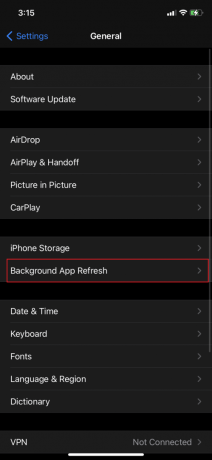
3. Şimdi, aç / kapat KAPALI arka plan uygulaması yenileme.
Yöntem 8: Tüm Uygulamaları Güncelle
iPhone'unuzda yüklü uygulamaları güncellemek, iPhone'un aşırı ısınma uyarılarına neden olabilecek hataları düzeltecektir. Uygulamaları App Store üzerinden güncellemek için şu adımları izleyin:
1. git Uygulama mağazası
2. Sağ üst köşeden, simgesine dokunun. Profil fotoğrafı Apple Kimliğinize karşılık gelen

3. Altında Mevcut Güncellemeler bölümünde, güncellenmesi gereken uygulamaların bir listesini bulacaksınız.
4. Üzerine dokunun Tümünü Güncelle Tüm uygulamaları bir kerede güncellemek için. Aşağıdaki resme bakın.

5. Veya, öğesine dokunun. GÜNCELLEME Seçilen uygulamaları tek tek güncellemek için uygulamanın yanındaki
Yöntem 9: iOS'u Güncelle
iOS kullanıcılarının karşılaştığı yaygın sorunları çözmek için zaman zaman yeni güncellemeler tasarlanır ve başlatılır. Eski bir sürümü çalıştırmak iPhone'unuzu zorlar ve iPhone'un aşırı ısınmasını önlemek için güncellenmesi gerekir ve sorun açılmaz.
1. git Ayarlar > Genel, daha önce belirtildiği gibi.
2. Üzerine dokunun Yazılım güncellemesi ve bir güncelleme olup olmadığını kontrol edin.

3. Varsa güncellemeleri yükleyin ve şifre istendiğinde.
4. Aksi takdirde, aşağıdaki mesajı alırsınız: iOS güncel.
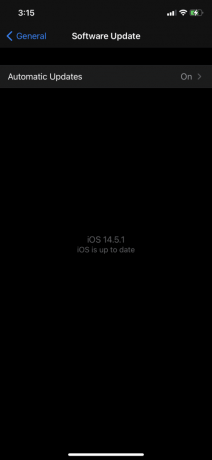
Yöntem 10: İstenmeyen Uygulamaları Sil
Dışarısı özellikle sıcak olmasa da iPhone'unuz aşırı ısınmaya devam ederse, iPhone'un aşırı ısınma uyarısının belirli uygulamalardan kaynaklanıp kaynaklanmadığını kontrol etmelisiniz. Bu tür uygulamaları kontrol etmek için aşağıda verilen talimatları izleyin:
1. git Ayarlar > Genel.
2. Ardından, seçin iPhone Depolama, gosterildigi gibi.
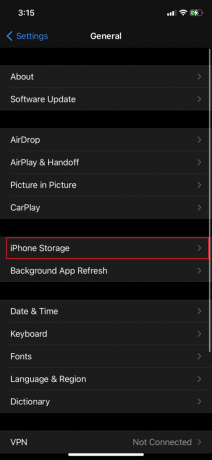
3. Bu ekranda, cihazınızda yüklü olan tüm uygulamaların bir listesini ve tükettikleri depolama alanını göreceksiniz.
4. Tanınmayan veya istenmeyen herhangi bir uygulama/uygulama bulursanız, simgesine dokunarak uygulamayı silin. uygulama ve seçme Uygulamayı Sil.

Yöntem 11: Apple Destek ile İletişime Geçin
iPhone'unuz günlük kullanım sırasında aşırı ısınmaya devam ederse veya şarj devam ederken iPhone aşırı ısınırsa, iPhone'unuzda veya pilinde bir donanım sorunu olabilir. için bir ziyaret planlamak akıllıca olacaktır. elma bakımı. Ayrıca Apple ile iletişim kurabilirsiniz. Destek sayfası.
iPhone Aşırı Isınma Uyarısı Nasıl Önlenir?
- Doğrudan Güneş Işığından uzak tutun: iPhone'lar aşırı ısınmaya başladığından beri 35°'nin üzerindeki sıcaklıklarC, dışarısı sıcakken onları gölgede tutun. Araba koltuğuna bırakmak yerine, daha serin olacağı torpido gözüne koyun. Google Haritalar veya çevrimiçi oyunlar gibi çok fazla bilgi işlem gücüne ihtiyaç duyan uygulamaları kullanırken bu son derece önemli hale gelir.
- Şarj Cihazınızı ve Kablonuzu Kontrol Edin: Orijinalini kullandığınızdan emin olun. MFi (iOS için üretilmiştir) Apple Şarj Cihazı iPhone'unuzla. Yetkisiz iPhone şarj cihazı ve kabloları pili aşırı şarj ederek cihazın aşırı ısınmasına neden olur.
Sık Sorulan Sorular (SSS)
S1. iPhone'um neden ısınıyor? İPhone'um neden aniden ısınıyor?
Bunun çeşitli nedenleri olabilir, örneğin:
- donanım sorunu örneğin iPhone'unuzda arızalı bir pil.
- Kötü amaçlı yazılım veya virüs bir cihazı aşırı ısıtabilir, ancak bu oldukça nadirdir.
- Uzun süreli yayın iPhone'unuzun ekranı çalışır durumda tutarken içeriğinizi yüklemesi gerektiğinden.
- Çevrimiçi içerik akışı uzun süreler telefonunuzun aşırı ısınmasına neden olabilir.
- Oyun oynamak, gelişmiş grafiklerle iPhone'da ısınma sorunlarına da neden olabilir.
- indiriliyorçeşitli uygulamalar aynı zamanda cep telefonunuzun ısınmasına ve sonunda ısınmasına neden olur.
- şarj olurken, iPhone'unuz biraz ısınır.
S2. iPhone'umun ısınmasını nasıl durdurabilirim?
İPhone'unuzu yeniden başlatmak, Wi-Fi ve Bluetooth'u kapatmak ve ayrıca konum ayarlarınızı kapatmak gibi bazı temel sorun giderme işlemlerini gerçekleştirebilirsiniz, iPhone aşırı ısınma sorununu çözmelidir. Ek olarak, telefonunuzun doğrudan güneş ışığına maruz kalmamasını veya sıcaklıkların önemli ölçüde artabileceği bir yerde olmamasını sağlayabilirsiniz.
S3. Bir iPhone aşırı ısınmadan kırılabilir mi?
iPhone'unuz çok ısındığında, pil o kadar verimli çalışmaz ve düşük performans göstermeye başlar. Telefonun sıcaklığı ne kadar yüksek olursa, pilin enerji tutma yeteneği o kadar azalır. Yüksek sıcaklıklar uzun vadede pile zarar verir ve cihazınızda donanım sorunlarına neden olabilir.
Tavsiye edilen:
- Apple Virüs Uyarı Mesajı Nasıl Onarılır
- Apple Kimliği Güvenlik Soruları Nasıl Sıfırlanır
- İCloud Fotoğraflarının PC ile Senkronize Edilmemesi Düzeltme
- Apple CarPlay Çalışmıyor Nasıl Onarılır
Umarız yapabilmişsinizdir iPhone'un aşırı ısınmasını düzeltin ve sorunu açmayacak yardımcı ve kapsamlı kılavuzumuzla. Hangi yöntemin işinize yaradığını bize bildirin. Herhangi bir sorunuz veya öneriniz varsa, bunları yorum bölümüne bırakın.


